时间:2019-07-15作者:xp系统之家 来源:http://www.37m.cn
今天和大家分享一下win10系统笔记本无法开启系统还原功能问题的解决方法,在使用win10系统的过程中经常不知道如何去解决win10系统笔记本无法开启系统还原功能的问题,有什么好的办法去解决win10系统笔记本无法开启系统还原功能呢?小编教你只需要1、在使用系统还原功能时是必须开启Microsoft software shadow Copy provider服务的,检查是否没有开启此服务的原因,或是优化软件将此服务关闭了。 2、点击“开始——搜索”,在搜索框中输入“services”命令按回车,在搜索出的services.exe上双击打开服务管理器;就可以了;下面就是我给大家分享关于win10系统笔记本无法开启系统还原功能的详细步骤::
解决方法: 1、在使用系统还原功能时是必须开启Microsoft software shadow Copy provider服务的,检查是否没有开启此服务的原因,或是优化软件将此服务关闭了。 2、点击“开始——搜索”,在搜索框中输入“services”命令按回车,在搜索出的services.exe上双击打开服务管理器; 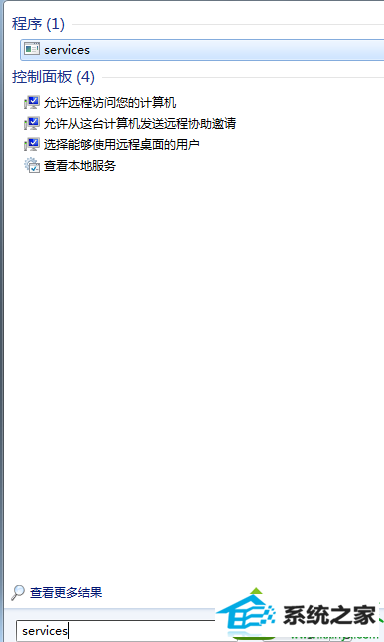
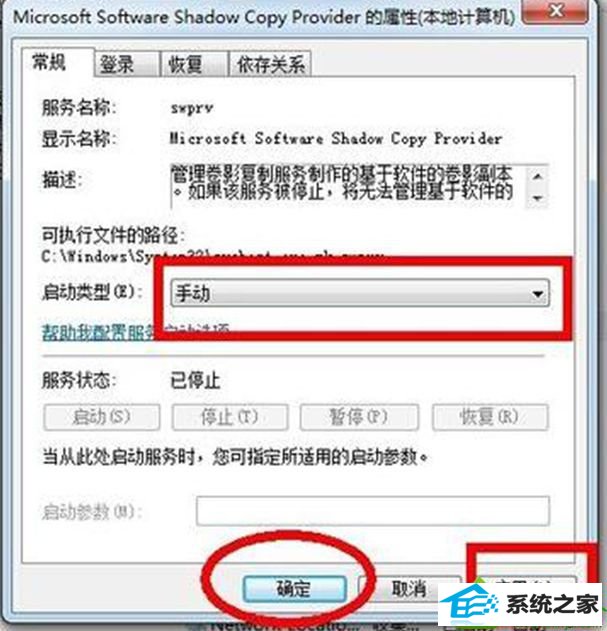 4、检查是否C盘没有开启系统保护原因,打开即可,具体操作是:在“计算机”图标上右击选择属性,点击左侧的系统保护,看看是否C盘开启了系统还原,如果没有的话,点击配置,然后在打开的配置窗口中,选择“还原系统配置和以前版本的文件”。
4、检查是否C盘没有开启系统保护原因,打开即可,具体操作是:在“计算机”图标上右击选择属性,点击左侧的系统保护,看看是否C盘开启了系统还原,如果没有的话,点击配置,然后在打开的配置窗口中,选择“还原系统配置和以前版本的文件”。 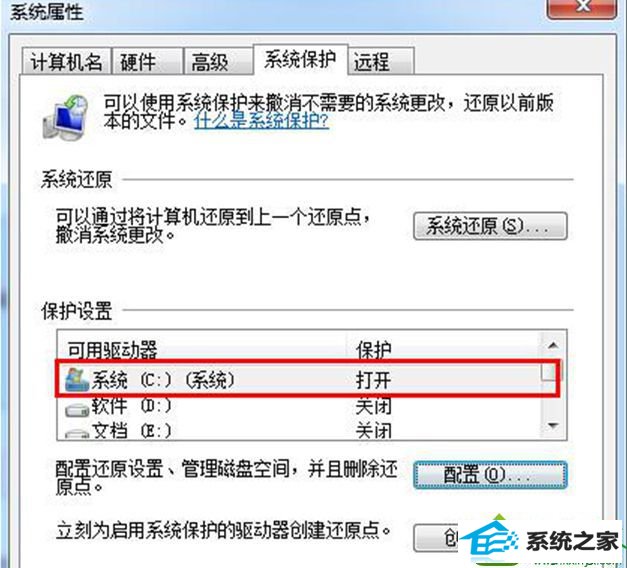 5、检查是否没有设置还原点的原因,如果是的话,点击创建即可。
5、检查是否没有设置还原点的原因,如果是的话,点击创建即可。 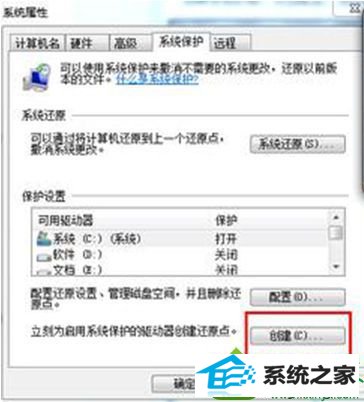
win10系统遇到故障问题,无法开启系统还原功能只要安装上述方法设置即可。简单实用的小技巧,希望对大家以后操作电脑有所帮助!
本站发布的ghost系统与电脑软件仅为个人学习测试使用,不得用于任何商业用途,否则后果自负!